Hur man gör TikTok-reaktionsvideor i 2 metoder
Har du någonsin sett att du förhandsgranskar en video på TikTok och vill att du skulle kunna reagera på den i realtid? Du kan nu skapa en TikTok reaktion video, så att du kan reagera på allt videoinnehåll som är tillgängligt i applikationen. Det här inlägget kommer att presentera olika verktyg som hjälper dig att producera en iögonfallande reaktionsvideo som får dina tittares uppmärksamhet. För att lära dig mer om dessa, vänligen fortsätt läsa.
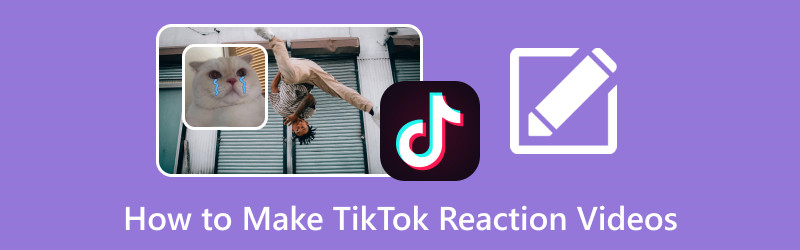
SIDINNEHÅLL
Del 1. Vad är TikTok Reaction Video
TikTok-applikationen gör det möjligt för användare att producera olika videoinnehåll från sextio sekunder till tre minuter långt. Den kan utökas med lämplig bakgrundsmusik och modifieras med flera filter och animationer för att skapa ett bestående intryck på dina tittare.
TikTok-reaktionsvideo är en av applikationens funktioner som tillåter användare att skapa reaktionsvideor utan att behöva lämna applikationen. Den här funktionen lägger till den övergripande intrigen för olika videoklipp, med vetskapen om att så många filmer i olika kategorier och stämningar finns tillgängliga i applikationen.
TikToks reaktion på en video är en av de bästa funktionerna i applikationen som skiljer den från andra interaktiva plattformar. Användare kan införliva sig själv från videon, vilket görs för att spela in deras reaktioner, som kommer att kombineras med originalvideon. Som ett resultat finns det två videoklipp kombinerade till en enda uppspelning samtidigt.
Del 2. Varför göra TikTok-reaktionsvideo
Om du är programmets skapare, överväg att skapa en reaktionsvideo som ditt innehåll. Det låter dig reagera på olika videoinnehåll enligt dina önskemål. Det kommer att ge dina tittare annat innehåll att titta på och se fram emot, med vetskapen om att reaktionsvideor är spännande och interaktiva.
Du kan reagera på videoinnehåll, som sång, dans, matlagning, sminkövningar, husvisningar, filmklipp och mer. För många, eller hur? Därför kan du reagera på allt som är lättare att kommentera. Utan tvekan kommer du att producera en spännande reaktionsvideo som kommer att få många hör, kommentarer och tittare.
Del 3. Hur man gör en TikTok-reaktionsvideo
1. Vimore Video Converter Ultimate
Om du letar efter en utmärkt videoredigerare som gör att du kan skapa en reaktionsvideo kan du lita på Vidmore Video Converter. Detta program har en collage maker, som låter dig importera videoklipp av videon du kommer att reagera på och din reaktionsvideo. Den tillhandahåller trettionio benstrukturliknande mallar med olika design och skärmnummer. Förutom det erbjuder den olika redigeringsalternativ för ytterligare redigering av reaktionsvideor. Du kan beskära, rotera, lägga till effekter och filter, en vattenstämpel och bakgrundsmusik. För att lära dig hur man gör en TikTok-reaktionsvideo med Vidmore Video Converter, fortsätt till följande steg.
Steg 1. Till att börja med, ladda ner programmet från den officiella webbplatsen. Därefter fortsätter du att installera programmet för att få fullständig åtkomst. När du är klar, starta programmet för att börja skapa en TikTok-reaktionsvideo.
Steg 2. Vänligen navigera till Collage fliken på programvarans huvudgränssnitt; det är den primära funktionen du kommer att använda för att skapa en reaktionsvideo. Till exempel kommer du bara att importera två videoklipp: videon du kommer att reagera på och din reaktionsvideo.
Gå till Mall avsnitt och välj en som erbjuder två skärmar; det skulle vara bättre att välja den andra mallen som presenteras. Efter det klickar du på (+) ikoner på din valda mallskärm för att importera TikTok-videoklippet och din reaktionsvideo.
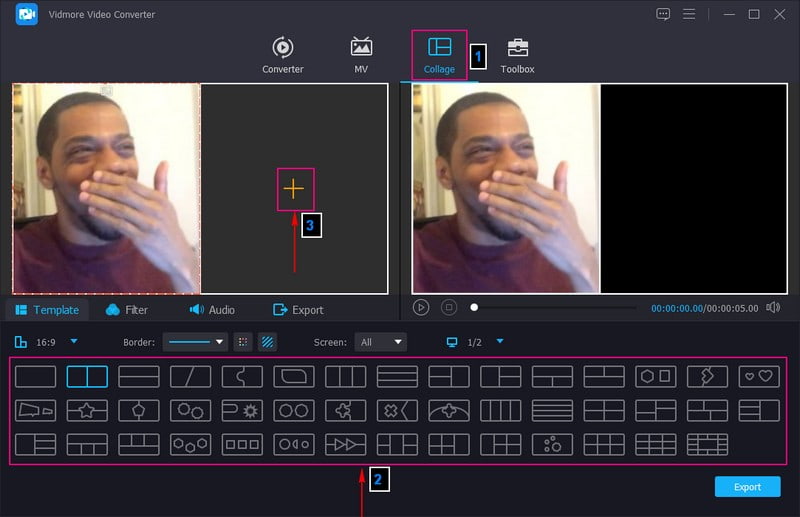
Steg 3. Högerklicka på en av skärmen och välj Redigera för att rotera och beskära din reaktionsvideo. Förutom det kan du ändra effekterna, lägga till filter och lägga till en vattenstämpel till din reaktionsvideo för att göra den mer fantastisk.
Notera: Glöm inte att slå på OK för att spara ändringarna.
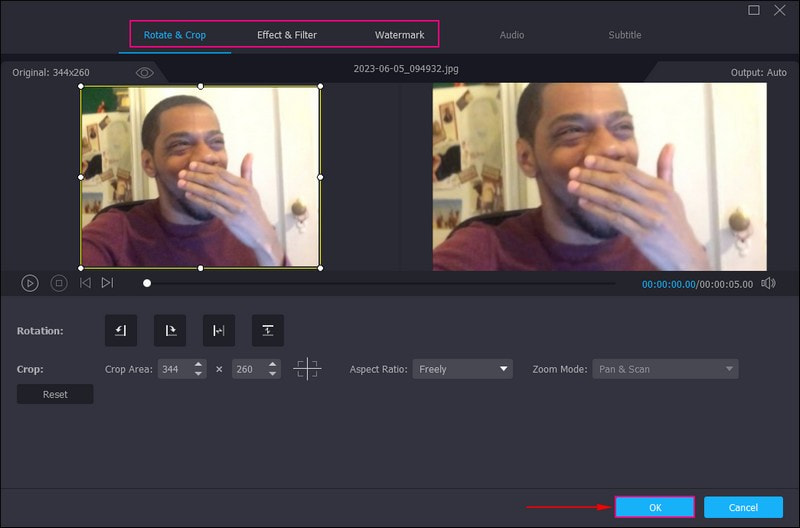
Steg 4. Gå till Audio och sätta en bock bredvid Bakgrundsmusik för att aktivera funktionen. Efter det, tryck på (+) för att öppna din skrivbordsmapp och lägga till din ljudfil. Förutom det kan du styra volymen, fördröjningen och mer baserat på dina önskemål.
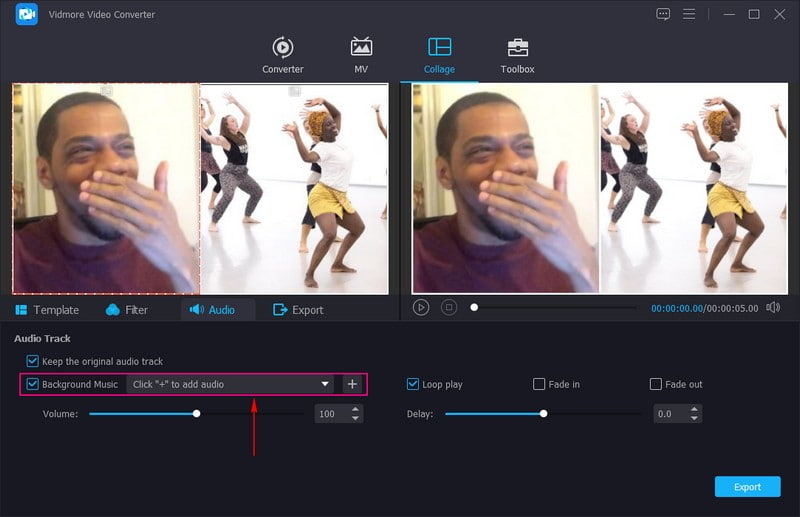
Steg 5. När du är nöjd med resultatet av din reaktionsvideo, gå till Exportera knapp. Här kan du ändra format, kvalitet, upplösning och ram enligt dina behov. Efter det, slå Börja exportera, och din TikTok-reaktionsvideo kommer att sparas i din skrivbordsmapp.
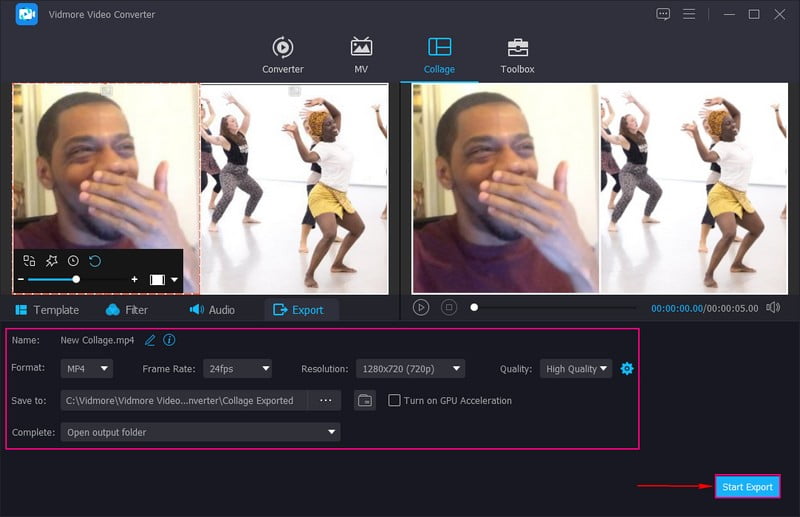
2. Vidmore Screen Recorder
Ett annat sätt att skapa en TikTok-reaktionsvideo är med hjälp av Vidmore skärminspelare. Det låter dig spela in din skärm där din TikTok-video spelas och sedan integrera ditt ansikte genom att aktivera webbkameran. Förutom det kan du aktivera ditt skrivbords systemljud och mikrofon för att lägga till din röst. Är du redo att ta reda på hur man gör en TikTok-reaktionsvideo med Vidmore Screen Recorder? Om ja, kolla in följande steg.
Steg 1. För att få fullständig åtkomst, ladda ner programvaran från den officiella webbplatsen. Därefter fortsätter du med att installera programmet för att påbörja processen.
Steg 2. Du kommer att se de inbyggda skärminspelningarna från gränssnittet när du kör programmet. Välj Video inspelare, aktivera skärmen och välj om du vill spela in hela den specifika regionen eller delar av skärmen. Aktivera sedan Webbkamera för att införliva din reaktion under inspelningen. För att lägga till ljudet från TikTok-videon, aktivera Systemljud; för att lägga till din röst, aktivera Mikrofon.
När du har aktiverat de väsentliga alternativen, tryck på REC-knappen för att börja skapa din TikTok-reaktionsvideo.
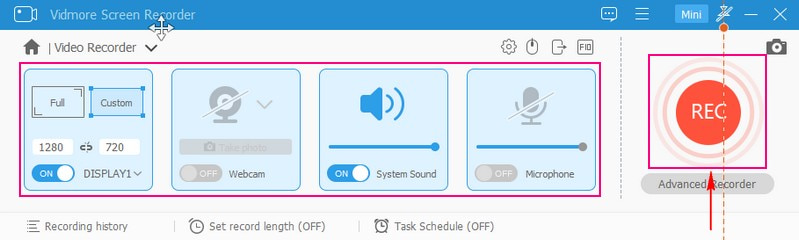
Steg 3. Om du vill stoppa inspelningen tillfälligt, tryck på Paus knapp; när du vill fortsätta klickar du på knappen igen. När du har spelat in en reaktionsvideo klickar du på Sluta knappen och din reaktionsvideo spelas upp på förhandsgranskningsskärmen.
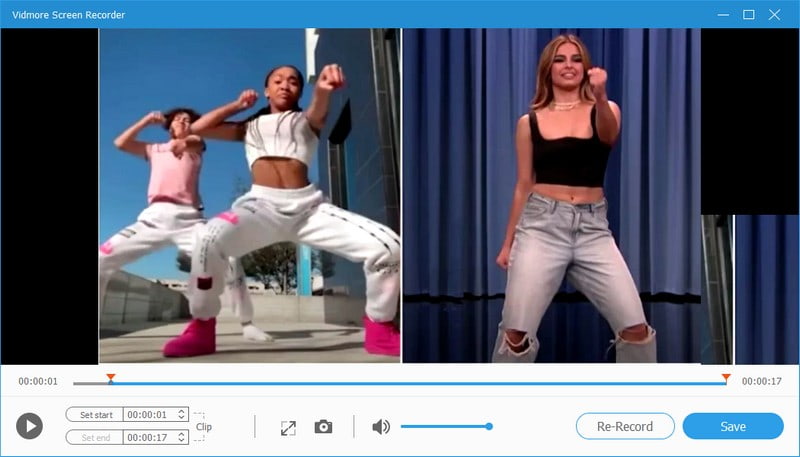
Steg 4. tryck på Spara knappen om du är nöjd med din skärminspelade reaktionsvideo. Din TikTok-reaktionsvideo kommer att sparas i din skrivbordsmapp och redo att läggas upp på TikTok.
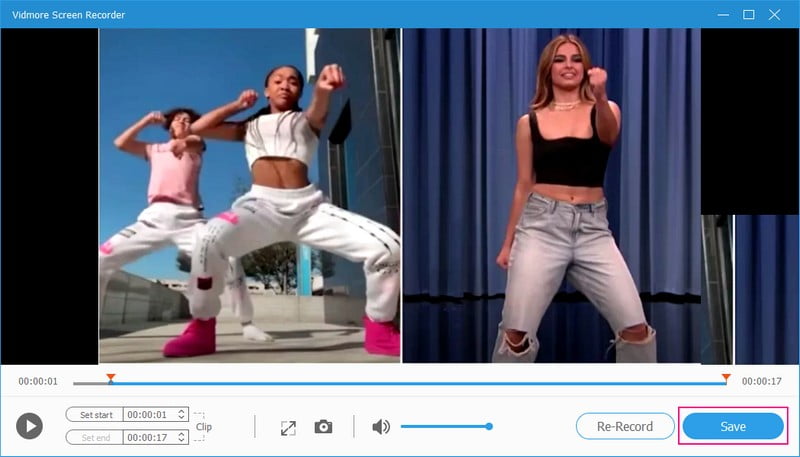
Del 4. Vanliga frågor om TikTok-reaktionsvideor
Hur gör man en reaktionsvideo på TikTok?
Välj först den video du vill reagera på, klicka på knappen Dela och hitta reagera-funktionen. Applikationen kommer att spela in en video av dig medan ett litet flytande fönster finns på den övre delen av det ursprungliga videoklippet. Efter det kommer videon att ändras till klippets ursprungliga storlek, så att du kan placera den.
Hur lång tid bör det ta för en TikTok-video att bli viral?
Tjugoen till trettiofyra sekunder är den genomsnittliga längden för TikTok-videor, vilket rekommenderas för att locka tittare. Det beror på att de flesta av tittarna föredrar att titta på korta videor än långa videor.
Vad är skillnaden mellan att reagera, duett och sy?
TikToks funktioner för reaktion, duett och stitch hjälper kreatörer att skapa olika videoinnehåll. React-funktionen gör det möjligt för skaparen att reagera på slumpmässiga videor som laddas upp i applikationen. I motsats till duett- och stitch-funktionen tillåter den kreatörer att lägga till sina videor till befintliga videor.
Slutsats
Det här inlägget lärde dig hur man gör TikTok reaktionsvideor med hjälp av Vidmore Video Converter och Vidmore Screen Recorder. Med hjälp av dessa applikationer kan du producera en lockande reaktionsvideo som användarna kommer att titta på. Vad väntar du på? Prova dem nu!



